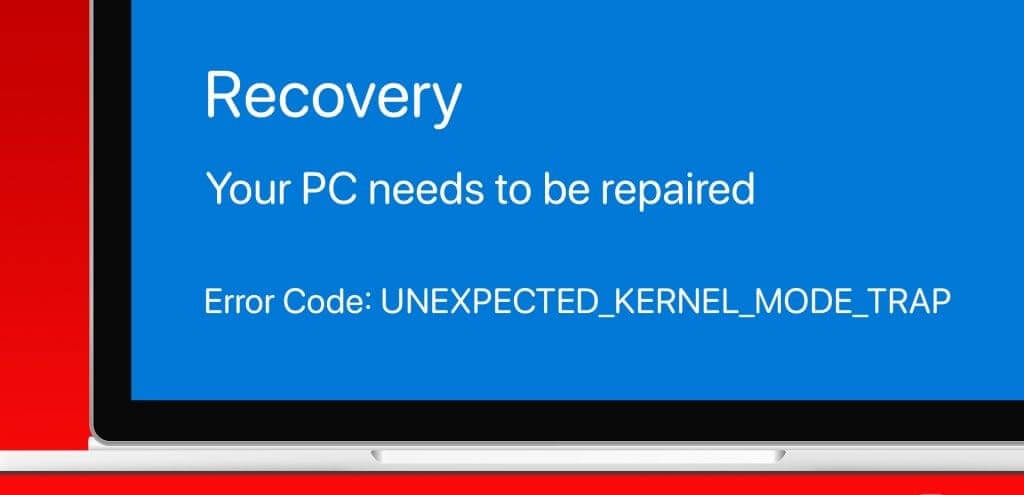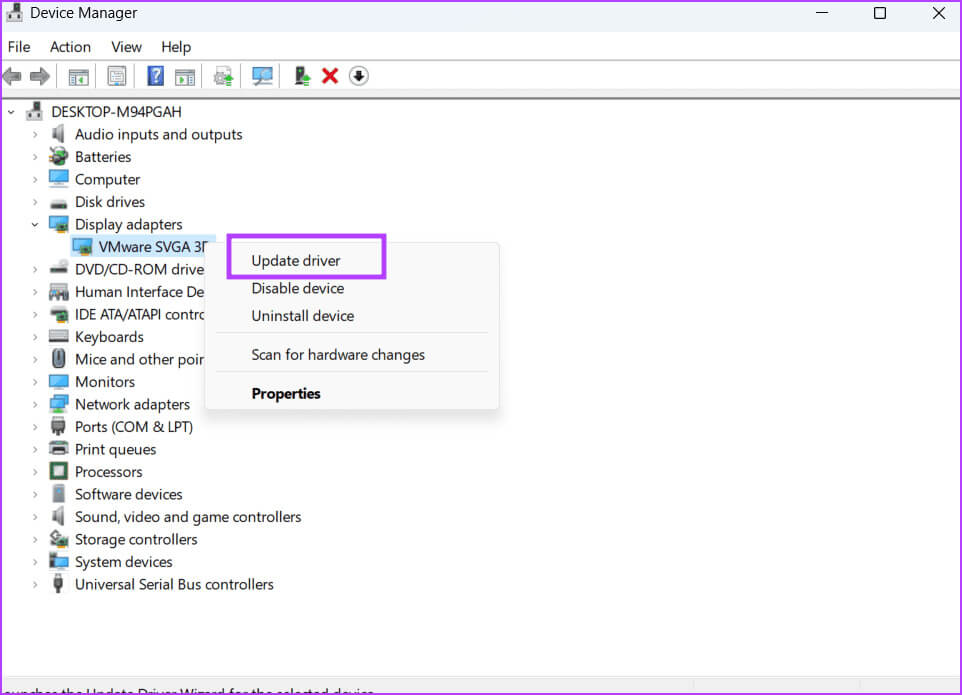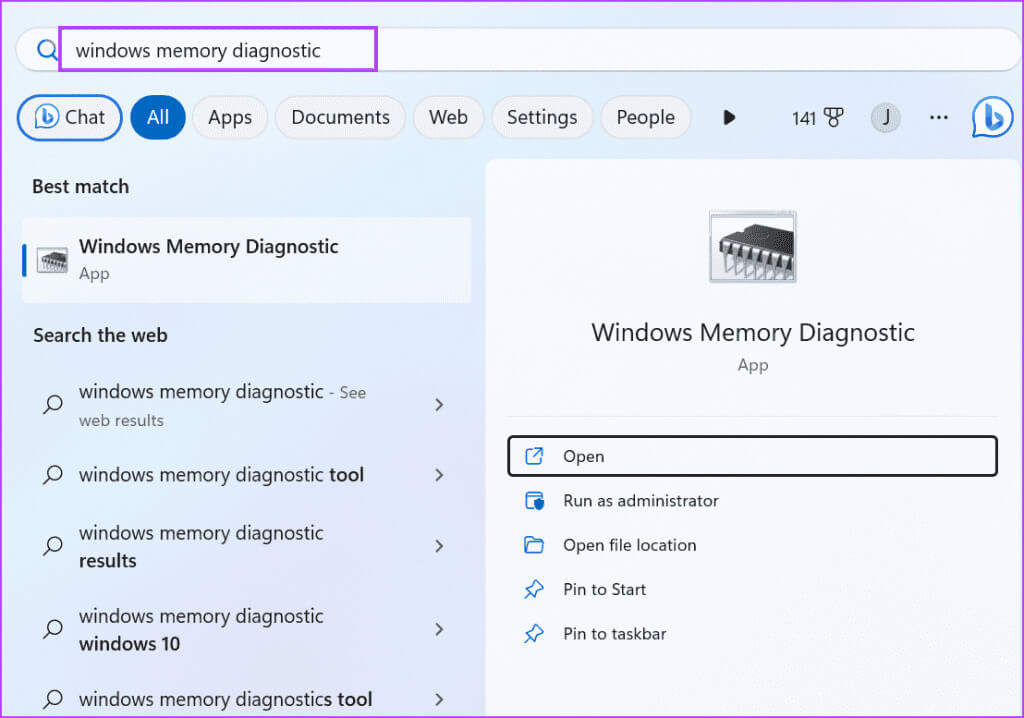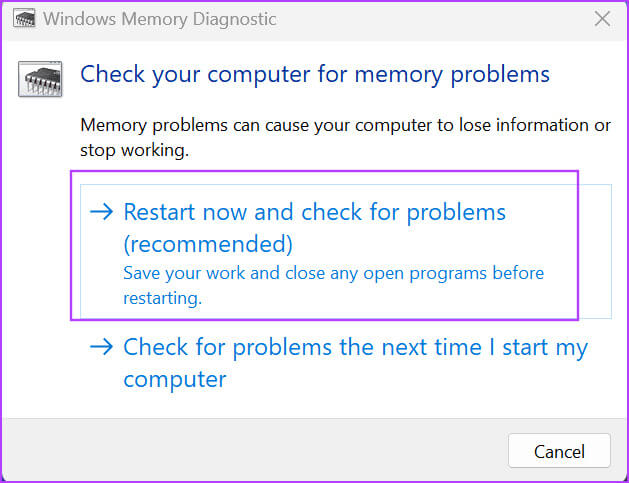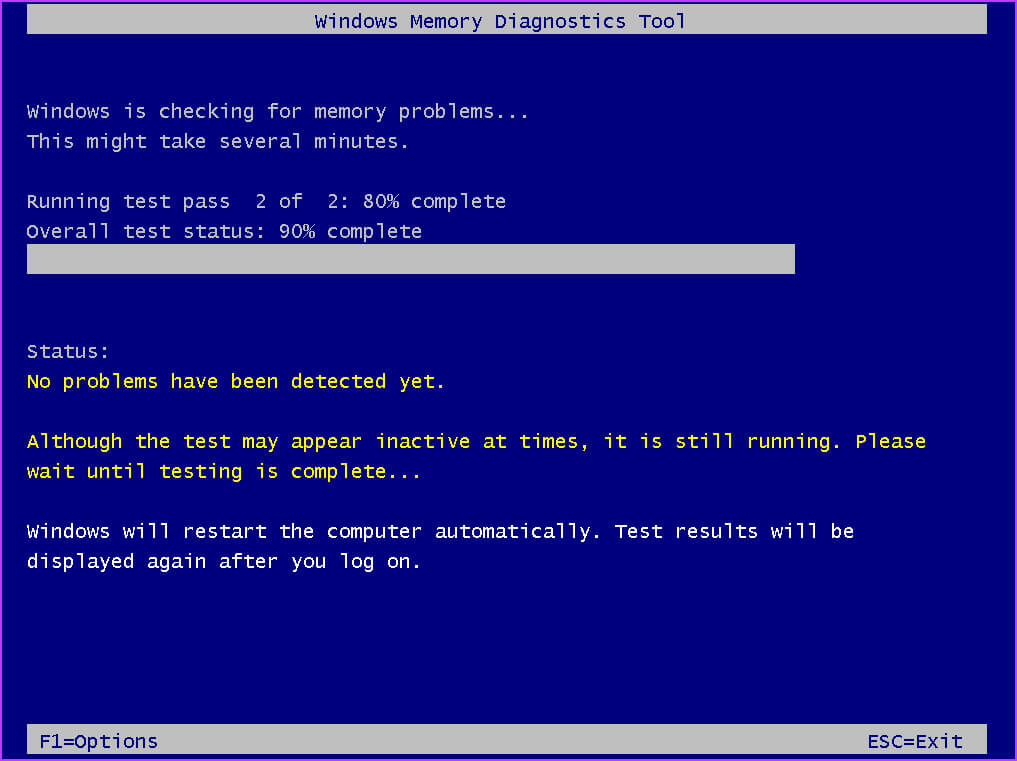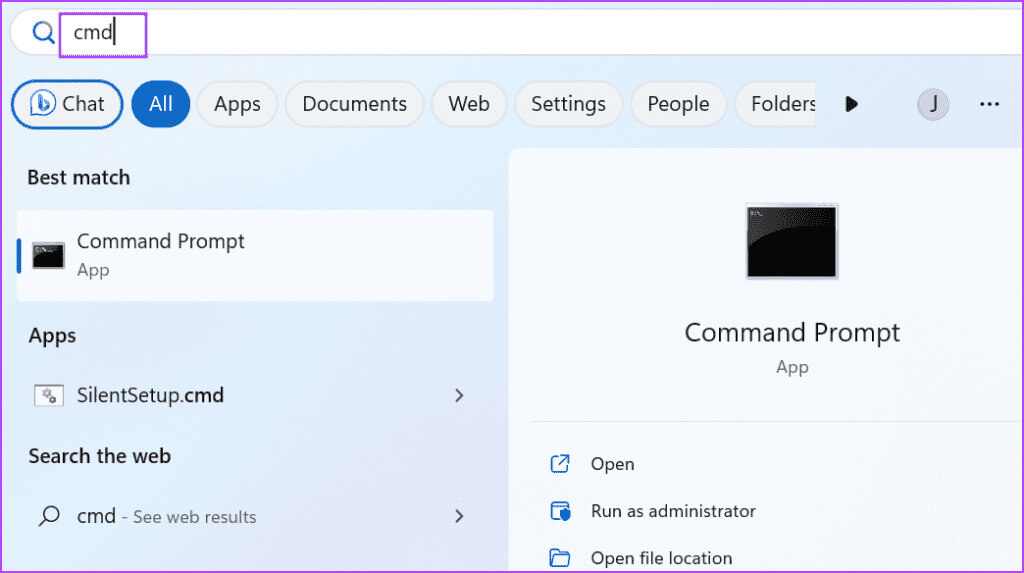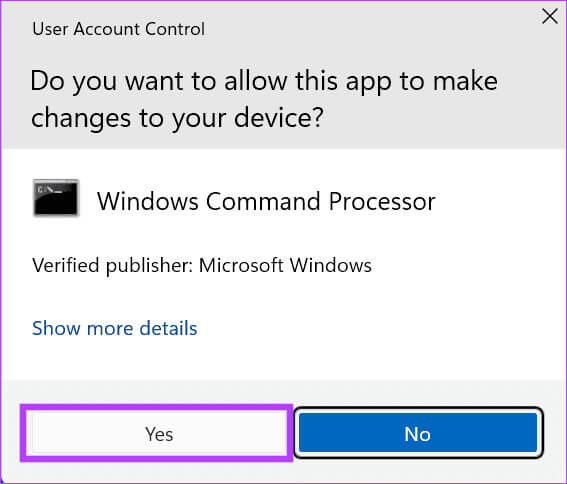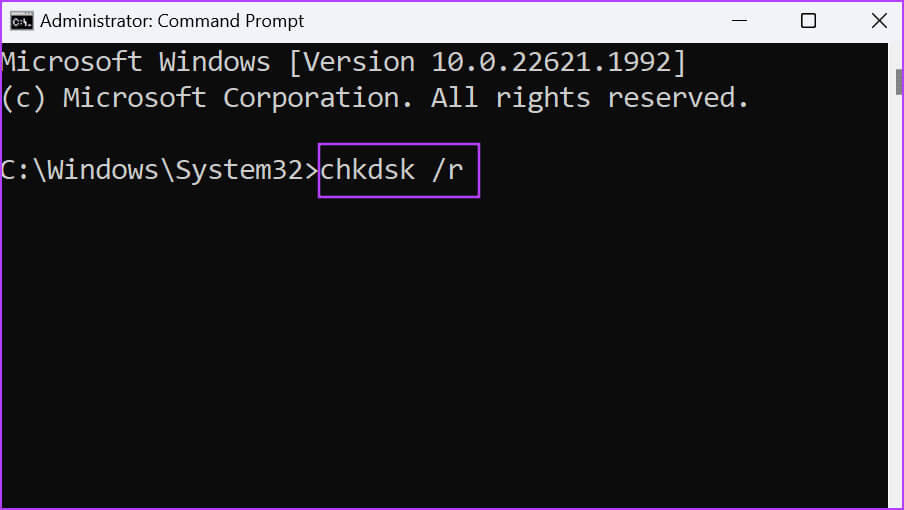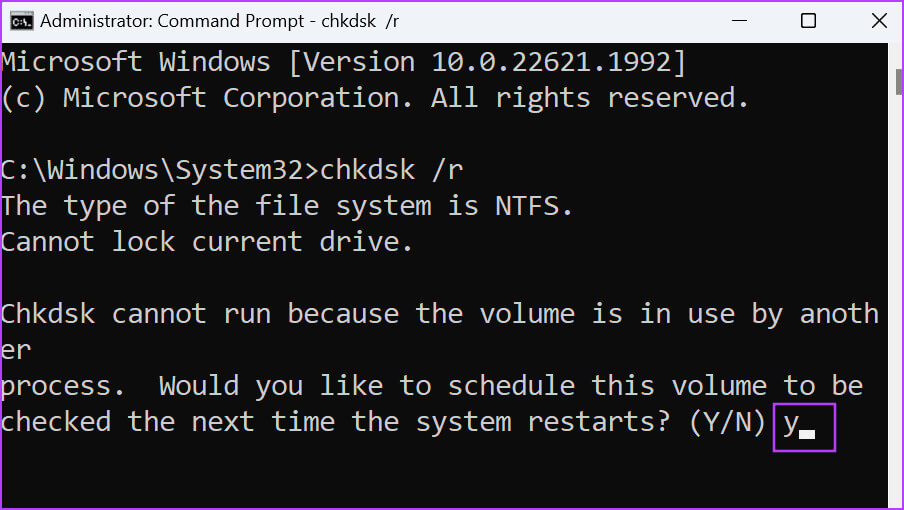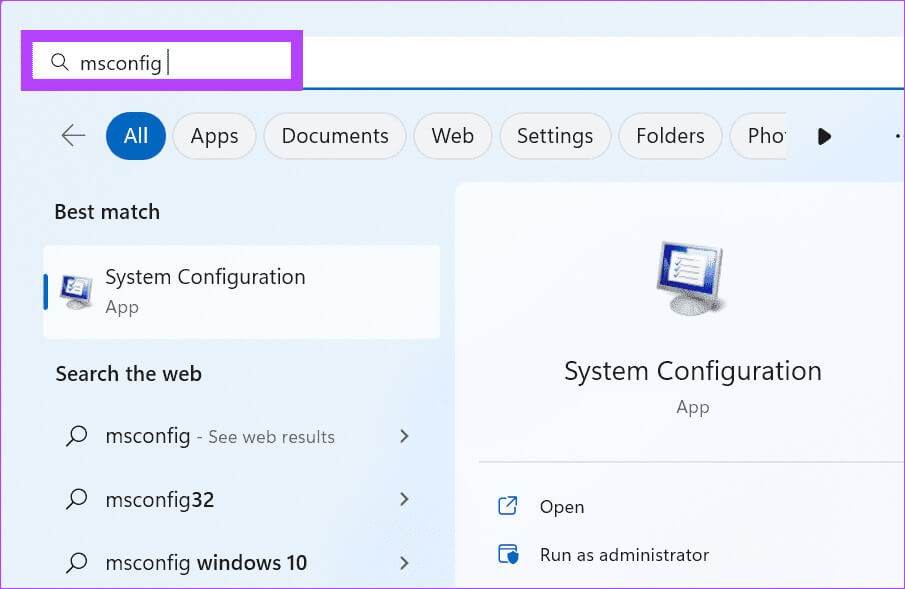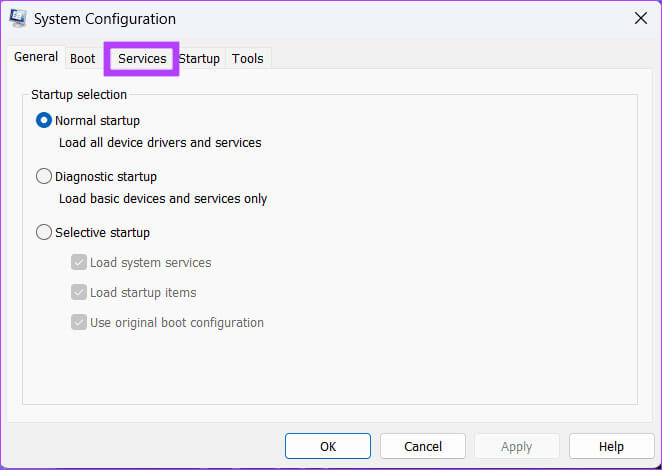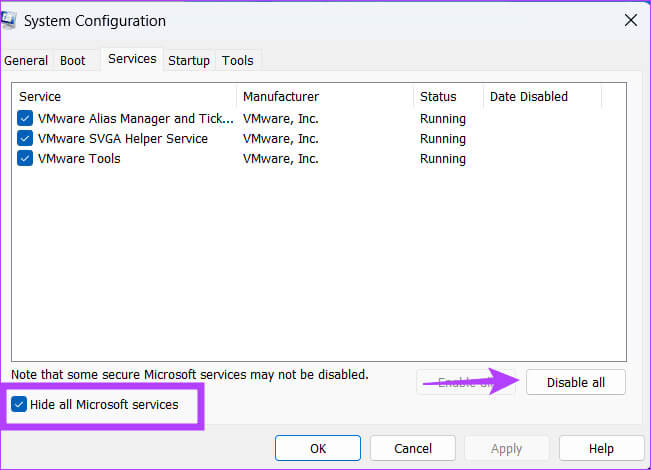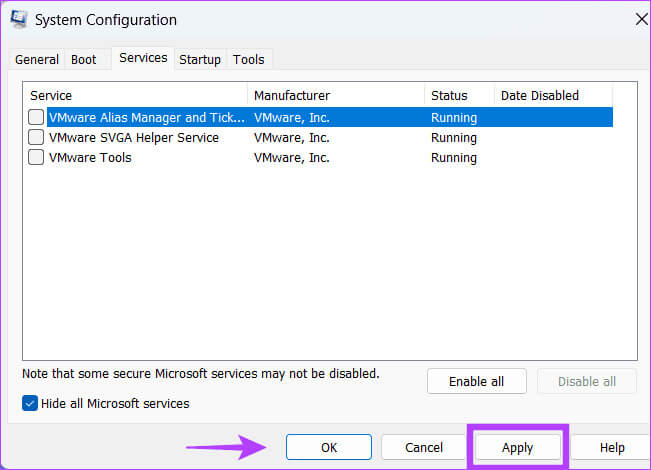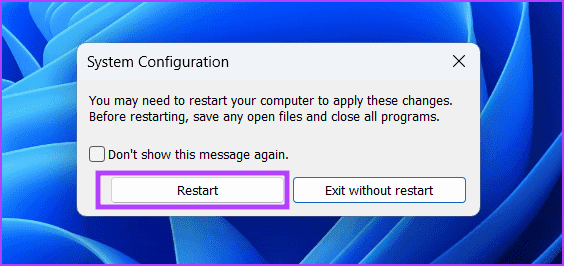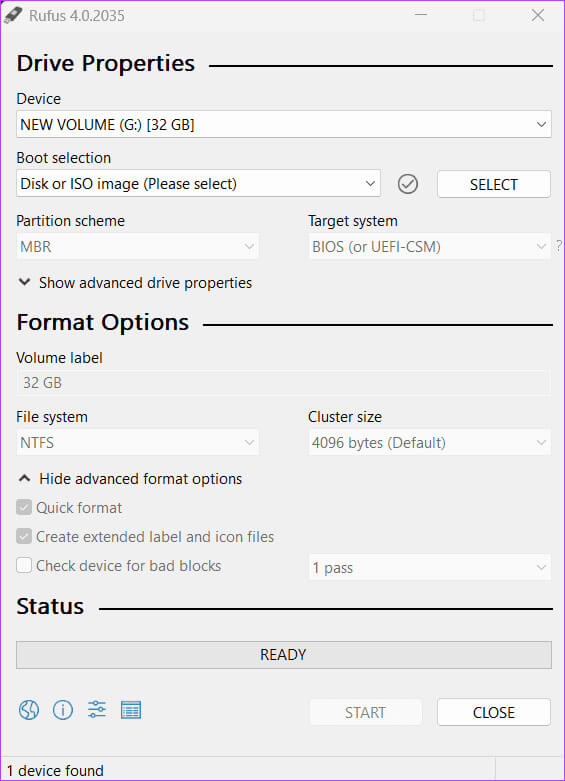Die 8 wichtigsten Korrekturen für das BSOD-Problem „UNEXPECTED_KERNEL_MODE_TRAP“ in Windows
Windows weist eine ganze Reihe von BSOD-Fehlern auf. Nachdem ein BSOD-Fehler aufgetreten ist, startet der Computer neu und funktioniert für einige Benutzer einwandfrei, während es bei anderen zu Abstürzen und häufigen Neustarts kommt. Ein solcher ärgerlicher Fehler ist der Fehler „UNEXPECTED_KERNEL_MODE_TRAP“.
Die übliche Ursache für diesen Fehler sind in der Regel widersprüchliche Treiber oder Software, die zu Folgendem führen: Bluescreen des Todes. Aber auch fehlerhafte Hardware oder beschädigte Systemdateien können ein Grund für dieses Problem sein. Wir besprechen acht Möglichkeiten, das Problem zu beheben und Ihren Windows-Computer wieder in den Normalzustand zu versetzen. Also, lasst uns gleich loslegen.
1. Entfernen Sie angeschlossene USB-Geräte
Zunächst sollten Sie prüfen, ob angeschlossene Geräte den Bluescreen of Death auf Ihrem Windows-Computer verursachen. Trennen Sie alle USB-Geräte und starten Sie Ihren Computer neu. Schließen Sie Ihre Tastatur und Maus an (wenn Sie einen Desktop verwenden) und melden Sie sich an.
Fügen Sie nun jedes USB-Gerät einzeln hinzu und prüfen Sie, ob der Bluescreen-Fehler auftritt. Wenn der Fehler nach dem Anschließen aller USB-Geräte und der Verwendung des Computers für einige Zeit nicht auftritt, verursachen die Treiber für diese Geräte den Fehler nicht.
2. Überprüfen und aktualisieren Sie die Treiber
Veraltete Treiber können mit nicht mehr kompatibel sein Windows-Updates der neuesten. Daher sollten Sie alle Gerätetreiber aktualisieren. Der einfachste Weg, dies zu tun, ist die Verwendung des Geräte-Managers. Klicken Sie mit der rechten Maustaste auf das Gerät und wählen Sie die Option Treibersoftware aktualisieren.
Allerdings findet und installiert das Dienstprogramm möglicherweise nicht immer die neuesten Treiber für Ihr Gerät. Sie können ein OEM-Treiberaktualisierungsprogramm verwenden (Asus hat eines). Mein Asus), um die neuesten Treiber herunterzuladen und zu installieren.
Wenn Sie einen dedizierten Computer haben, müssen Sie die neuesten Treiber für jede Komponente von der Website des Herstellers (AMD, NVIDIA, Intel usw.) herunterladen und installieren. Es ist mühsam, kann Ihnen aber dabei helfen, den Windows-BSOD-Fehler zu beheben.
3. Entfernen Sie die Anti-Cheat-Software
Wenn Sie die EA-App verwenden und beim Spielen von FIFA 23 oder anderen Spielen ein Fehler auftritt, ist möglicherweise die Anti-Cheat-Engine für dieses Problem verantwortlich. Die Anti-Cheat-Engine hält Spieler davon ab, Hacks und Cheats zu verwenden, während sie an Mehrspieler-Events teilnehmen.
Wenn jedoch die Anti-Cheat-Engine mit Komponenten des Windows-Betriebssystems in Konflikt gerät, kann es zu einer unerwarteten Kernelmodus-Falle kommen. Da die Anti-Cheat-Engine in den Client integriert ist, können Sie sie nicht entfernen und Spiele spielen. Warten Sie, bis EA den Patch veröffentlicht, und suchen Sie weiter nach Updates.
4. Überprüfen Sie den RAM auf Fehler
Sie können das Windows-Dienstprogramm zur Speicherdiagnose verwenden, um nach RAM-Fehlern (Random Access Memory) zu suchen. Es gibt andere Tools zum Überprüfen des Arbeitsspeichers wie Memtest64, aber in diesem Fall reicht das integrierte Tool aus. So verwenden Sie es:
Schritt 1: drücken Sie die .-Taste Windows ein Menü öffnen Start. Art Windows-Speicherdiagnose in das Suchfeld und drücken Sie Enter.
Schritt 2: Klicken Sie auf Option „Jetzt neu starten und auf Probleme prüfen.“
3: wird sein wieder einschalten Windows-PC und starten Sie die Windows-Speicherdiagnoseseite. Warten Sie, bis der Scan abgeschlossen ist.
Schritt 4: Melden Sie sich an Ihrem Computer an. RAM ist gut, wenn Sie eine Benachrichtigung erhalten „Keine Speicherfehler erkannt“ Auf dem Bildschirm.
5. Führen Sie einen Scan-Disk-Scan durch
Nachdem Sie den Arbeitsspeicher überprüft haben, sollten Sie einen Festplattenscan durchführen, um beschädigte Festplattensektoren und -dateien zu finden und zu reparieren. So geht's:
Schritt 1: drücken Sie die .-Taste Windows ein Menü öffnen Start. Art cmd Drücken Sie im Suchfeld gleichzeitig die Tasten Strg + Umschalt + Eingabetaste.
Schritt 2: werde rennen Kontrollfenster Im Benutzerkonto. Klicken Sie auf die Schaltfläche Ja.
3: Geben Sie den folgenden Befehl ein und drücken Sie Geben Sie ein:
chkdsk /rSchritt 4: Art y Im Eingabeaufforderungsfenster und drücken Sie Enter.
Schritt 5: Schließen Sie das Eingabeaufforderungsfenster und starten Sie Ihren Computer neu.
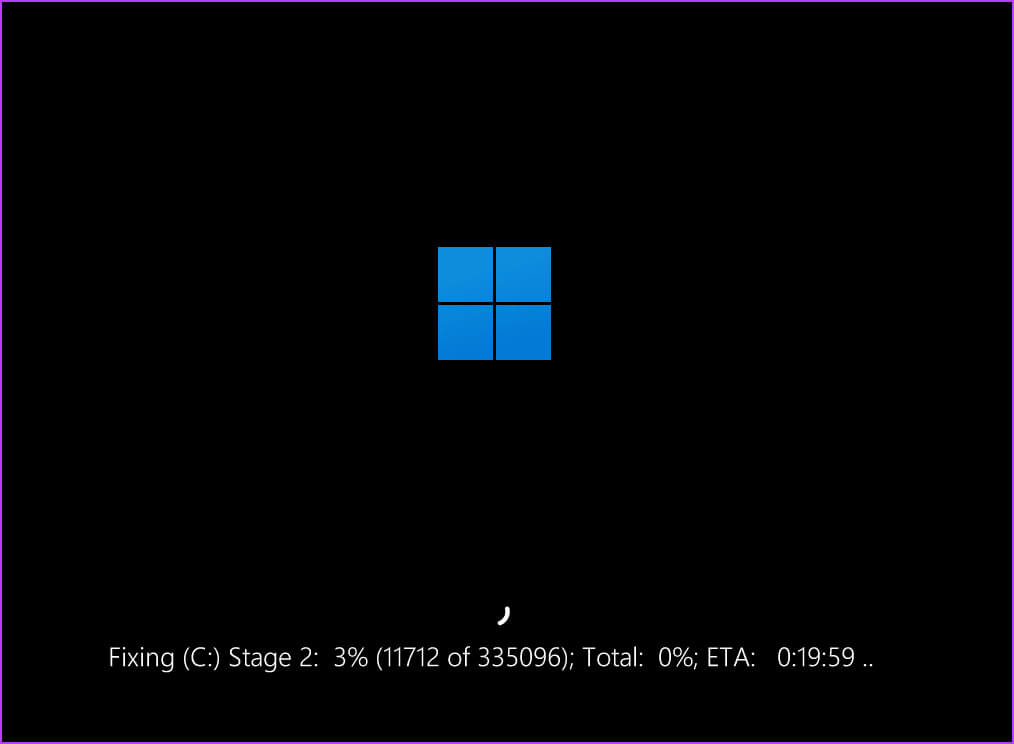
6. Verwenden Sie einen sauberen Neustart, um nach Softwarekonflikten zu suchen
Clean Boot kann Ihnen dabei helfen, Dienste von Drittanbieteranwendungen zu entfernen, die den BSOD-Fehler verursachen. So verwenden Sie es:
Schritt 1: drücken Sie die .-Taste Windows ein Menü öffnen Start. Art msconfig in der Suchleiste und tippen Sie dann auf Enter.
Schritt 2: Das Systemkonfigurationsprogramm wird ausgeführt. Wechseln Sie zur Registerkarte .
3: Aktivieren Sie das Kontrollkästchen Verstecke alle Microsoft-Dienste. Klicken Sie dann auf die Schaltfläche Alle deaktivieren.
Schritt 4: Klicken Sie auf die Schaltfläche Anwendung. Klicken Sie dann auf die Schaltfläche OK.
Schritt 5: Klicken Sie im folgenden Menü auf die Schaltfläche Neustart.
Überprüfen Sie, ob der BSOD-Fehler auftritt, nachdem Sie in den Clean-Boot-Status wechseln. Wenn der Fehler nicht auftritt, steckt ein Drittanbieterdienst hinter dem Problem. Aktivieren Sie einige Dienste und geben Sie den Clean-Boot-Status erneut frei.
Wiederholen Sie diesen Vorgang, bis Sie den problematischen Dienst gefunden haben. Deaktivieren Sie den Dienst oder deinstallieren Sie die Software von Ihrem Computer.
7. Reinigen Sie installierte Fenster
Sie können es auch versuchen Saubere Installation von Windows Wenn Sie mit dem Fehler immer noch zufällige Bluescreens des Todes sehen „UNEXPECTED_KERNEL_MODE_TRAP“. Dadurch werden beschädigte Systemdateien, Treiber und Registrierungseinträge entfernt und das Betriebssystem auf Ihrem Computer neu installiert.
Bevor Sie fortfahren, kopieren Sie alle persönlichen Daten vom Laufwerk C auf ein USB-Laufwerk oder eine externe Festplatte. Als nächstes erstellen Sie ein USB-Installationsmedium mit Rufus oder dem Windows Media Creation Tool.
Starten Sie Ihren Computer neu und booten Sie mit dem USB-Laufwerk. Befolgen Sie die Anweisungen auf dem Bildschirm, um Laufwerk C zu formatieren und Windows auf Ihrem Computer neu zu installieren.
8. Hardwarefehler ausschließen
Wenn Sie nach dem Ausprobieren aller Korrekturen auf Softwareebene immer noch Probleme haben BSOD-FehlerEs ist Zeit, Ihren Computer von einem zertifizierten Techniker überprüfen zu lassen. Dies wird Ihnen helfen, die Grundursache des Fehlers zu ermitteln (normalerweise eine fehlerhafte Komponente). Ersetzen Sie die defekte Komponente, um das Problem zu beheben.
Beheben Sie BSOD-Fehler
Dies waren die 8 Möglichkeiten, den BSOD-Fehler „UNEXPECTED_KERNEL_MODE_TRAP“ in Windows zu beheben. Durch das Aktualisieren der Treiber und das Deaktivieren der problematischen Software wird dieses Problem normalerweise behoben. Teilen Sie in den Kommentaren die Methode mit, die für Sie funktioniert hat.